
LAN-spil er en tradition for tradition, hvor du kan oprette forbindelse til mennesker direkte på dit lokale netværk og nyde lave ping-tider og multiplayer-sjov, men hvad hvis computerne nægter at kommunikere med hinanden? Læs videre, når vi løser en læsers LAN-problemer og får ham tilbage i spillet.
Kære How-To Geek,
Jeg har fulgt din guide til Minecraft-serien med stor succes, men jeg har ramt lidt af en hikke. Min søn og jeg har været igennem det sammen, men da vi kom til lektion 14 og 15 (dem med fokus på lokal multiplayer og internet multiplayer) fandt jeg ud af, at jeg ikke kunne oprette forbindelse til min søns computer via LAN. Imidlertid kan begge vores computere oprette forbindelse til servere på Internettet, og hans computer kan oprette forbindelse til mine, hvis jeg deler mit kort med ham.
Begge computere kører Windows 7, begge har det samme kabelforbundne LAN, og vi kører nøjagtigt de samme versioner af Minecraft. Jeg kan pinge hans computer, og han kan pinge min, men vi kan ikke oprette forbindelse til at spille. Jeg kan endda se hans spil, når han bruger funktionen "åben for LAN" i Minecraft, men jeg kan ikke deltage i den. Hvad er problemet? Den eneste reelle forskel mellem vores to maskiner, bortset fra hardwarespecifikationer, er, at jeg kører en administratorkonto, og at han kører en begrænset konto. Hvordan det vil påvirke netværksfunktionaliteten, er jeg dog ikke sikker på.
Hvor skal jeg begynde at fejlfinde problemet?
Med venlig hilsen
Minecraft opdelt
99 procent af tiden, når en bruger har et forbindelsesproblem, der ikke indebærer tab af hele netværksforbindelsen, kan problemet spores tilbage til en firewallregel. Det faktum, at din søns computer er konfigureret som en begrænset konto (hvilket er en glimrende idé, især for en computer, der bruges af et barn) får os til at tro endnu stærkere på, at det er et firewallproblem.
Her er hvad der sandsynligvis skete, og hvorfor det kun påvirker hans computer. Da du installerede Minecraft, kørte det og gik til at køre et lokalt LAN-spil, er der en god chance for, at Windows-firewall-systemet spurgte dig, om du ville give Java tilladelse til at kommunikere gennem firewallen (hvis du ikke allerede havde gjort det tidligere allerede). Uden at tænke meget over det godkendte du det og fortsatte med at spille spillet.
På din søns computer skete denne autorisation dog aldrig, fordi du ikke kan ændre firewallreglerne på en begrænset konto uden den administrative adgangskode. Så i tilfælde, hvor en administrativ brug ikke godkender en applikation eller i tilfælde, som din søns, hvor de ikke kan godkende det, ender de med et program, der ikke kan krydse firewallen. Årsagen til, at dette problem er særlig vanskeligt at finde ud af, er, at Windows Firewall er fokuseret på at begrænse indgående kommunikation, ikke udgående kommunikation. Så begge dine computere kan nemt oprette forbindelse til Minecraft multiplayer-serverne på internettet, men firewallreglerne udløser din søns computer fra at fungere som vært for spillet, fordi han ikke kan acceptere indgående forbindelser.
Heldigvis er det let at løse problemet. Alt hvad du skal gøre er at hoppe ind i Windows Firewall, kigge efter firewallreglen vedrørende den pågældende applikation og aktivere adgang.
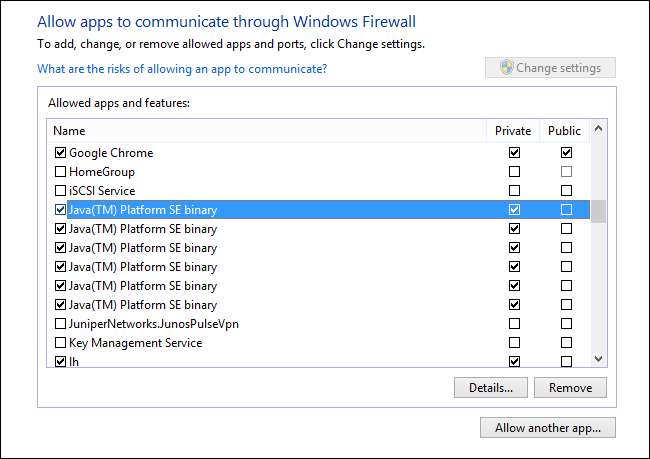
I tilfælde af Minecraft er der ikke en særskilt "Minecraft" -indgang, som der ville være for mange spil, fordi Minecraft kører helt i Java. Som sådan skal du kigge efter poster til Java, som typisk har form af "Java (TM) Platform SE binær." Vær ikke overrasket, hvis der er flere poster til Java; gå videre og lad dem alle. (Hvis du vil være meget særlig om det, kan du kontrollere, hvilken Java-eksekverbar din Minecraft-installation bruger, og derefter kontrollere knappen "Detaljer ..." for at isolere den specifikke Java-post, men det er meget ekstra arbejde.)
Når du har foretaget disse ændringer, skal du finde ud af, at den sekundære computer nemt kan acceptere indgående spilanmodninger. Skulle du støde på et lignende problem i fremtiden, hvor en applikation ser ud til at fungere, men ikke accepterer indgående anmodninger, kan du gå tilbage til Firewall-kontrolpanelet og foretage en spilbesparende justering.
Har du et presserende teknisk spørgsmål? Skyd os en e-mail, så gør vi vores bedste for at besvare den.







